怎么用PS给人脸磨皮美白
1、首先在电脑上打开Photoshop CS5软件,然后在Photoshop左上角文件打开电脑上保存要美白的图片或者直接鼠标拖动图片到PS软件上打开。

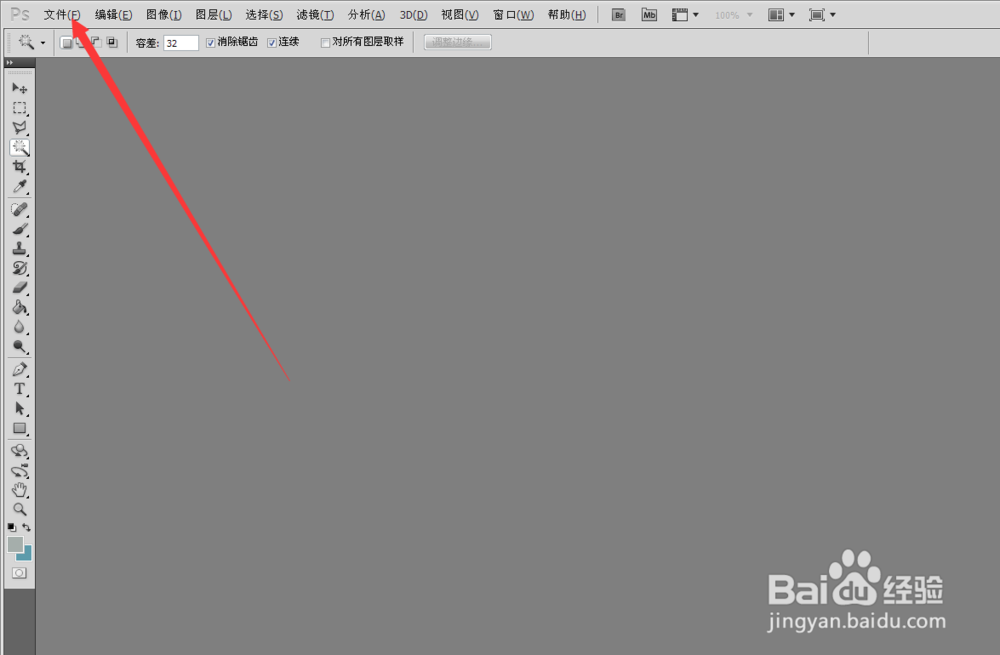
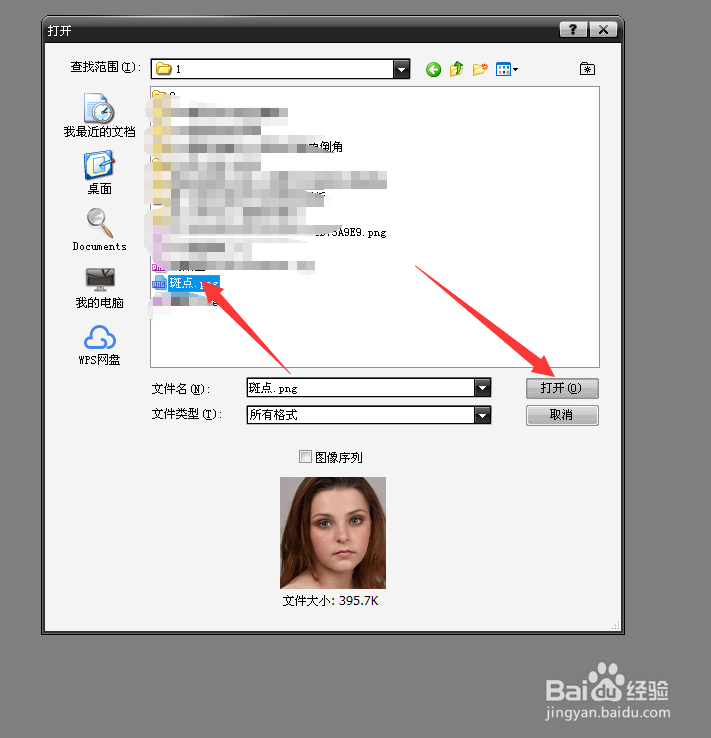
2、打开图片后,在PS右边打开图层,鼠标选中背景图层,再鼠标点击右键然后复制图层,确定图层,复制出背景图层副本,或者选中图层键盘按Ctrl+j命令复制图层。
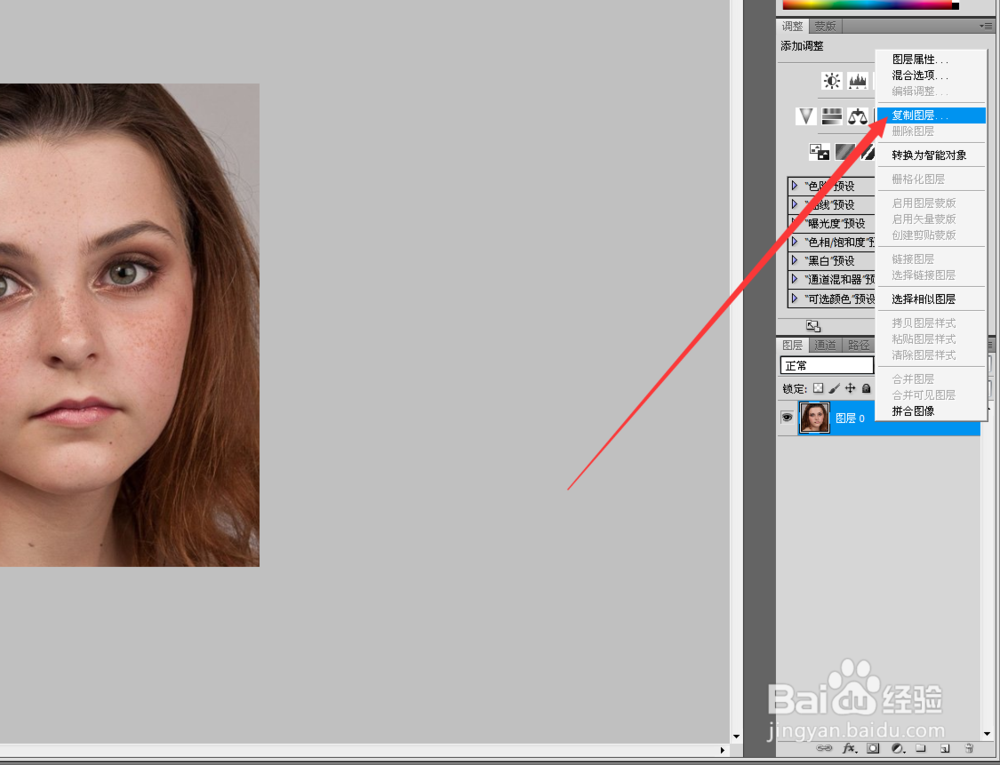
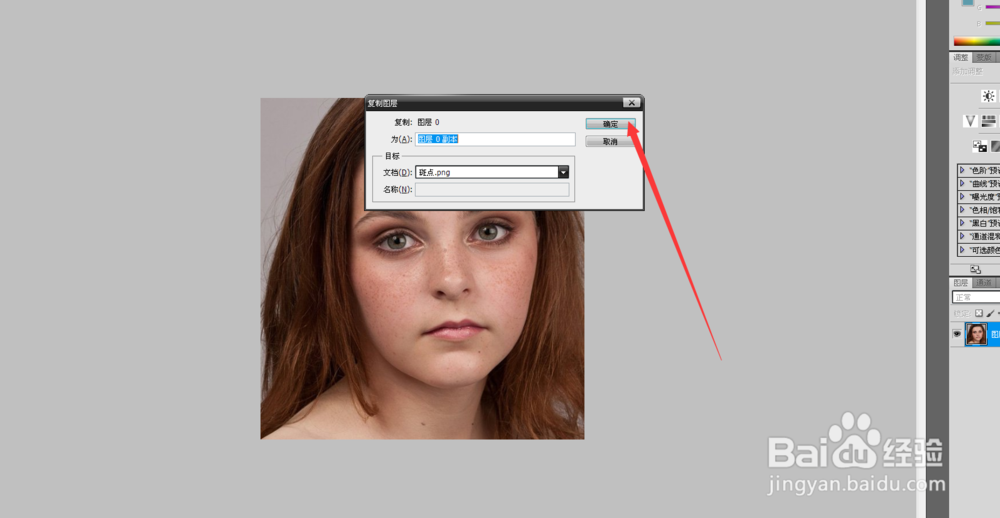
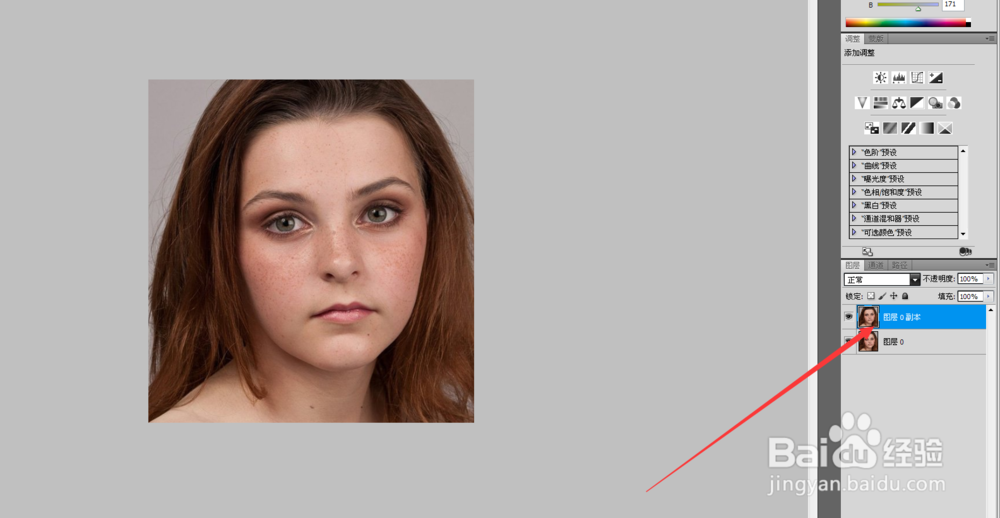
3、鼠标选中复制出来的背景图层副本,鼠标打开右上角滤镜-模糊-高斯模糊命令,跳出高斯模糊对话框,设置半径为7,这个值可以根据图片的斑点多少来调节,数值越大模糊度越大。
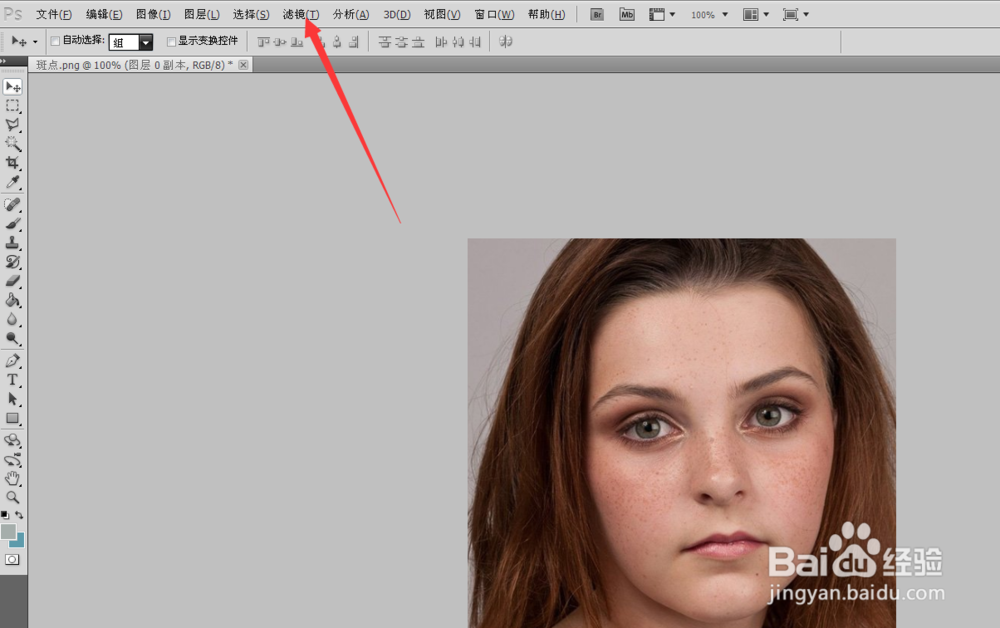
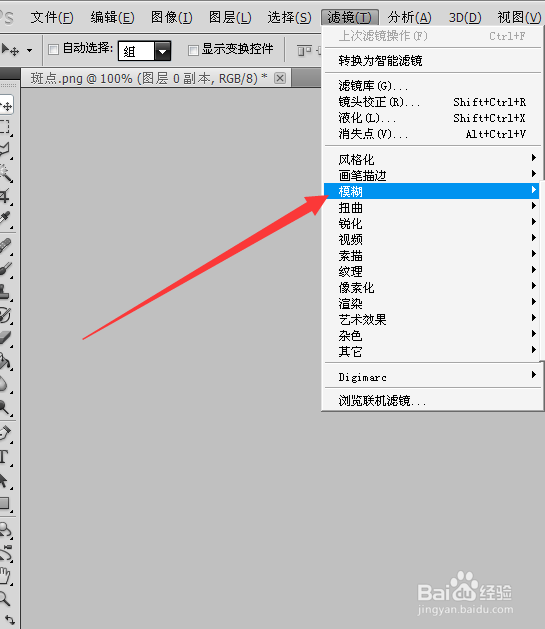
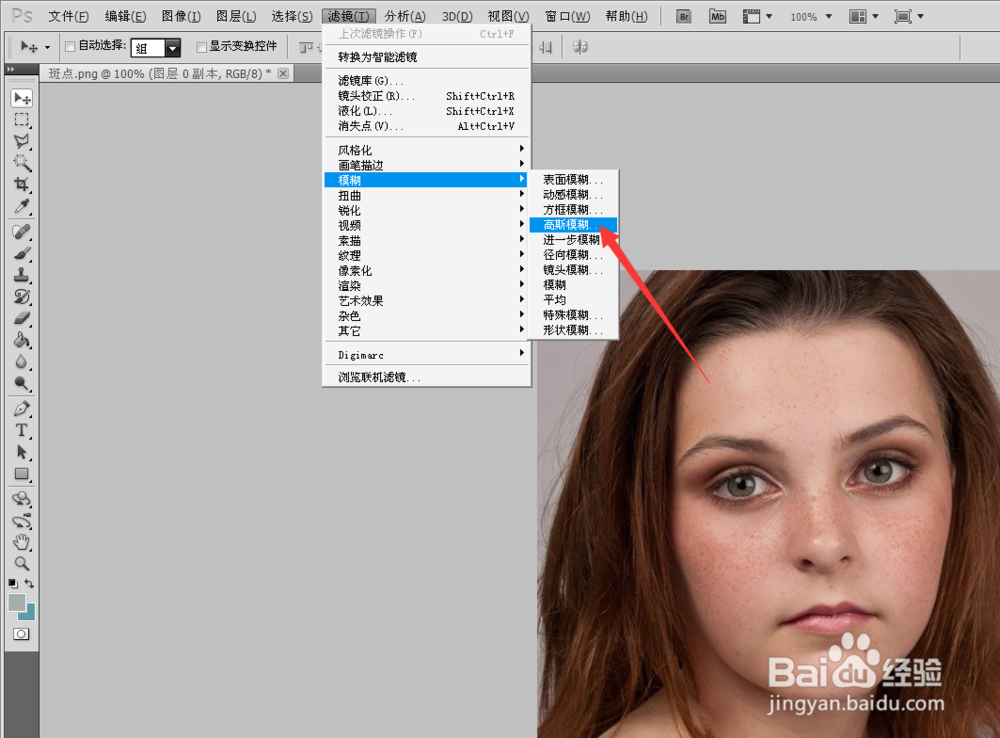
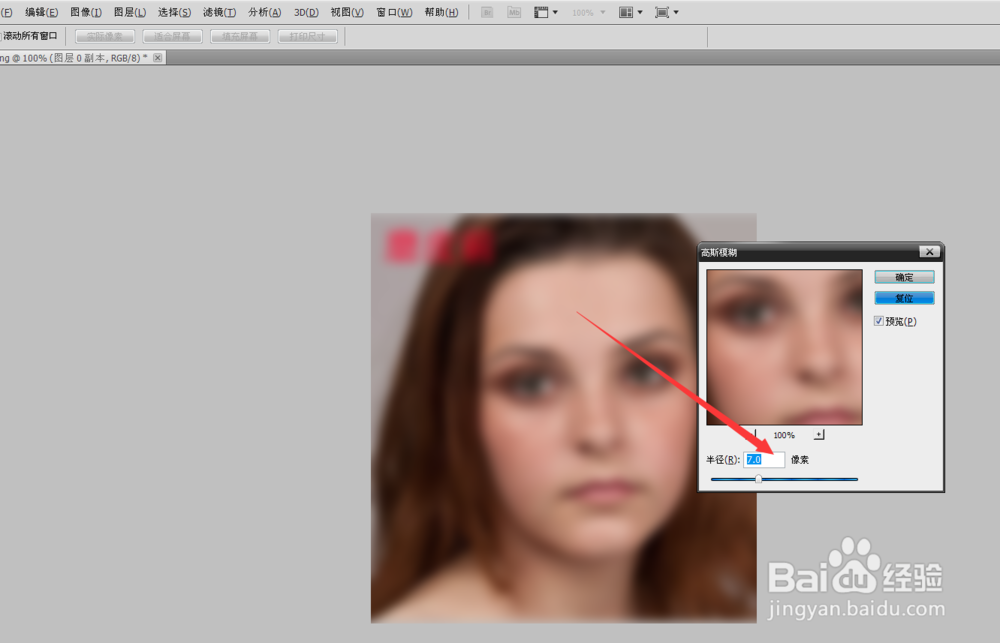
4、高斯模糊处理后,按住键盘Alt键的同时,鼠标左键点击右边图层底部的-添加矢量蒙版,如果新建出来的矢量蒙版是白色的,将前景色设置为黑色,键盘按Ctrl+Delete键将其填充为黑色即可,黑色蒙版的目的是将背景图层副本隐藏起来,这时图像又会清晰起来。
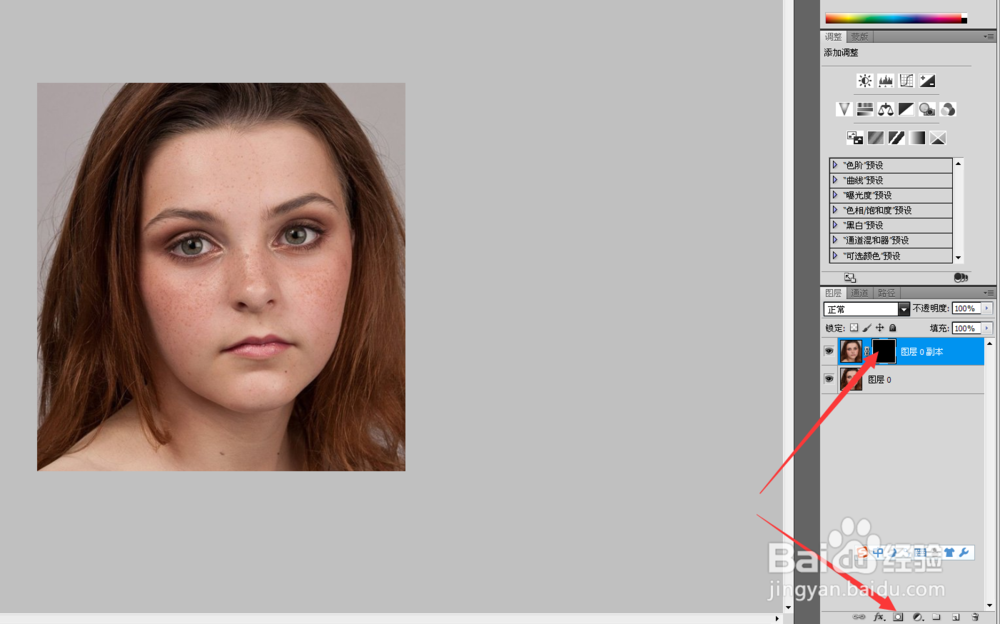
5、添加好黑色蒙版后,鼠标左键单击左边工具栏的橡皮擦工具,橡皮擦的大小根据图片的大小来设置,做好设置在10-30左右,硬度选择0%。选中矢量蒙版然后就可以使用橡皮擦工琼藻樘哒具在图片有雀斑点的地方开始擦抹(擦抹的时候一定要有耐心,一点点的擦抹干净,鼻子周边和轮廓就要注意小心小心擦抹,不然会模糊掉),多擦抹几遍直到完全消除位置,然后图片就美美的啦。
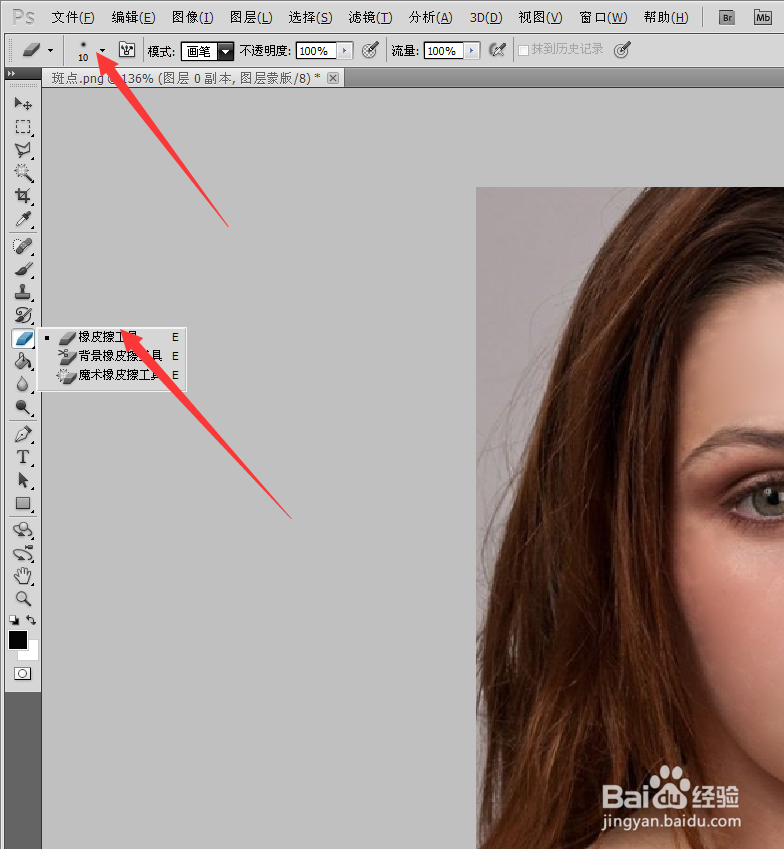
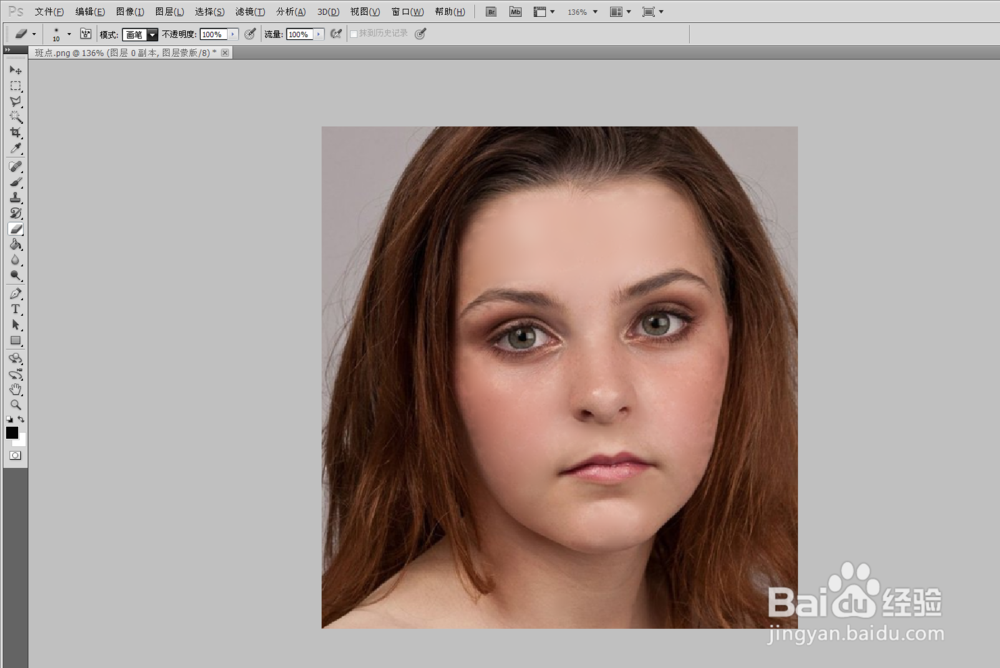
6、擦抹干净雀斑点之后,鼠标点击打开PS上面工具栏的图层-新建调整图层-曲线命令,打开曲线曲线调整面板,然后在曲线调整面板上面鼠标上拉曲线将图片调亮,然后图片就更加美美的啦。
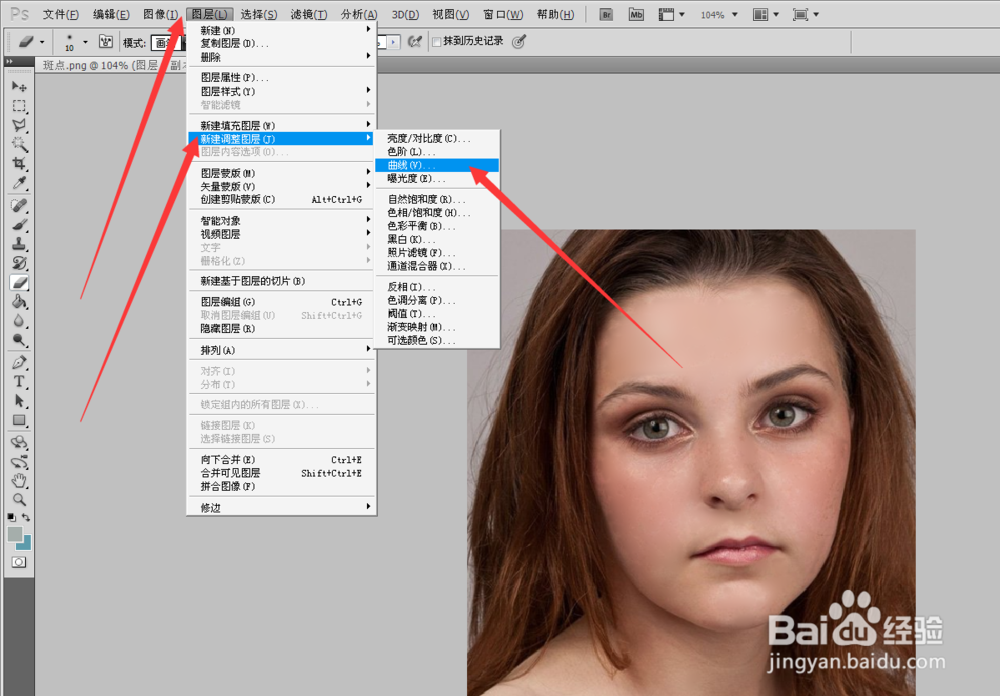
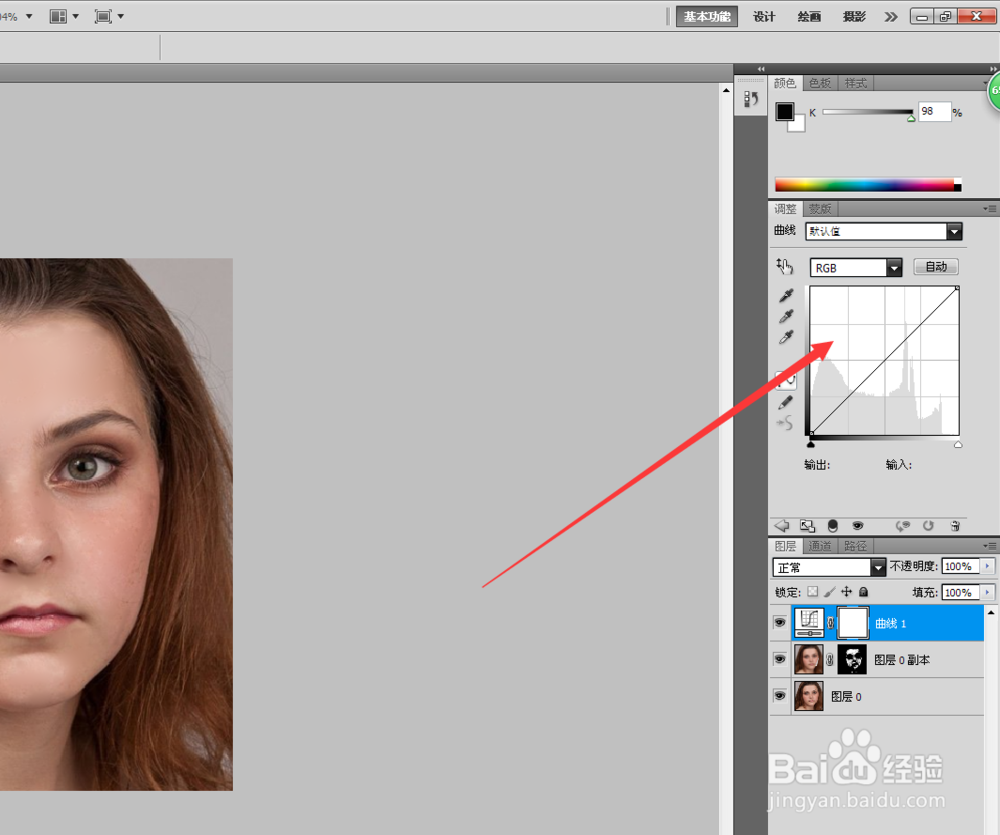

7、最后就是把美白好的图片保存下来了,鼠标左键打击PS左上角文件-存储为命令,选择JPG格式保存在电脑上,最终的成果美白图片就出炉啦,是不是很开心。
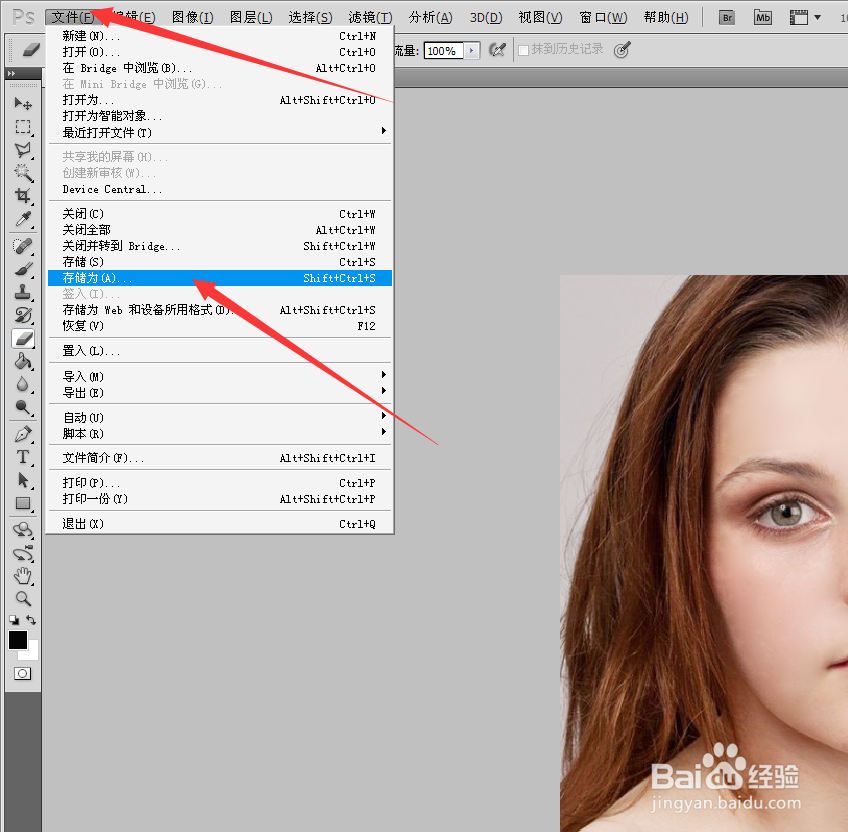
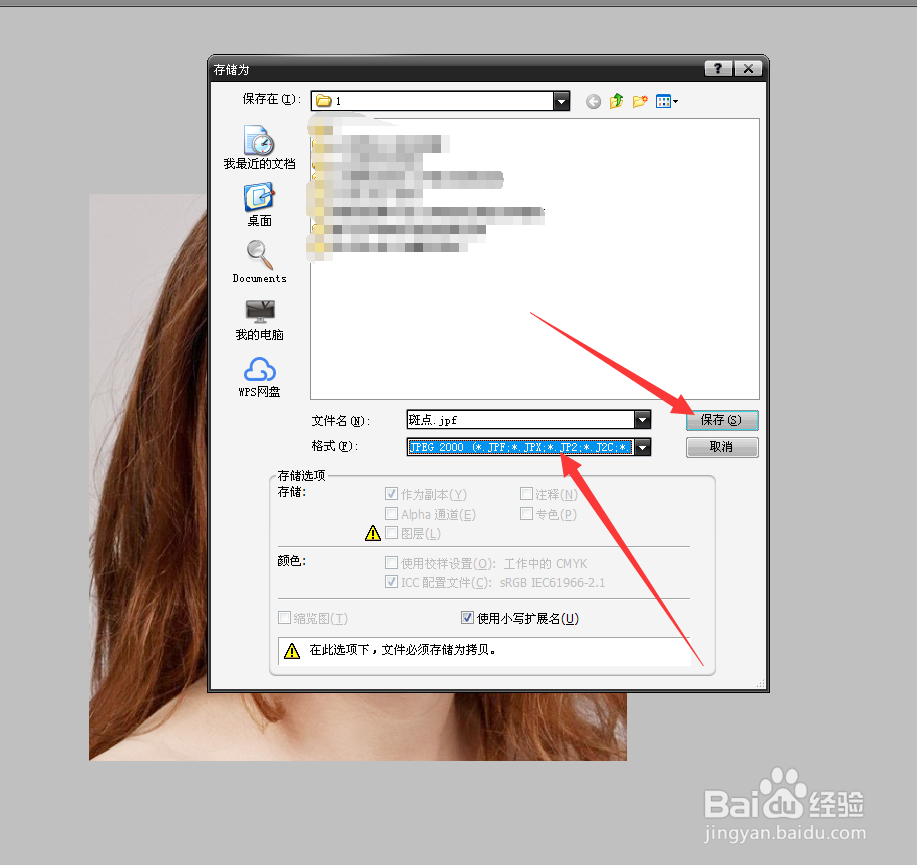
8、总结:1、在电脑上打开PS软件,打开要美白磨皮的图片。2、PS右边打开图层,鼠标选中背景图层鼠标点击右键,点击复制图层,或者选中图层键盘按Ctrl+J命令复制图层。3、碚枞凇悄选中背景图层副本,打开滤镜-模糊-高斯模糊命令,设置半径为7确定。4、选中背景图层副本添加黑色矢量蒙版。5、选中橡皮擦工具,在黑色矢量蒙版上面使用橡皮擦擦抹图片雀斑斑点。6、打开图层-新建调整图层-曲线命令,调节图片亮度。7、最后把美白好的图片JPG格式保存在电脑上就可以了。